CAD中怎么找到兩條不平行直線的交點
CAD中怎么找到兩條不平行直線的交點?CAD繪圖時,兩條不相交但也不平行的自直線,一定會有交點。CAD中想要找到兩條直線的交點,該怎么找呢?今天小編給大家介紹CAD通過延長兩條直線找到交點的三種方法。
1、打開CAD軟件,繪制出兩條不相交的直線。繪制直線我們可以使用快捷鍵,輸入“L”,系統(tǒng)會自動彈出一系列命令,其中,第一個“LINE”,就是直線的繪制命令,點擊或者直接空格鍵即可確定。直線的繪制十分簡單,點擊一個位置確定直線的起點,之后進(jìn)行鼠標(biāo)的移動即可繪制。 如圖所示:
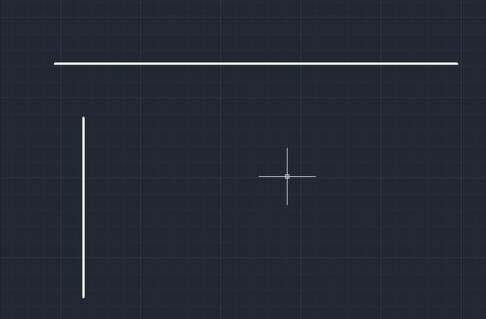
方法一:
1、點擊選中我們需要修改的兩條直線,CAD會自動出現(xiàn)出現(xiàn)對應(yīng)關(guān)鍵點,我們可以直接拖動線條的關(guān)鍵點來調(diào)整線條的長度和位置。
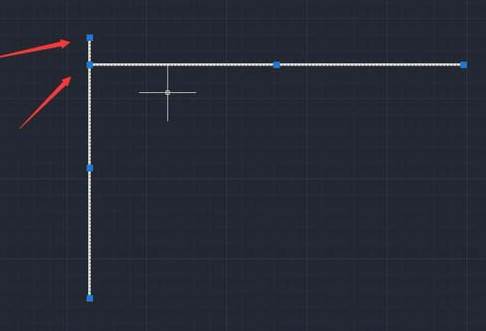
2、單純的線條一般只有三個關(guān)鍵點,兩邊的為長度的調(diào)整,中間的則為線條位置的調(diào)整,進(jìn)行長度的調(diào)整時,會有一定的系統(tǒng)提示,因此可以很輕松的找到兩條直線的交點。
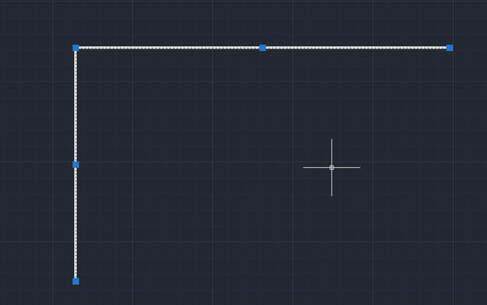
方法二:
1、我們使用兩個命令進(jìn)行快速的線條處理,第一個命令我們輸入“EX”,在彈出的多個命令中,選擇第一個“延伸”命令,將其中一條直線選定邊界延伸。確定延伸命令后,我們需要確定兩條直線,第一條直線我們點擊延伸直線的終點,隨后按下空格鍵確定,隨后點擊需要延伸的直線,再按下空格鍵即可。
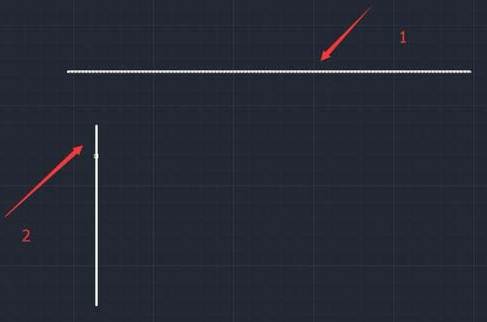
2、可以看到我們選擇的直線進(jìn)行了延伸,這樣兩條直線的交點就已經(jīng)很明顯了,但是目前直線還有一段多出來的,下一步我們需要對其進(jìn)行裁剪。
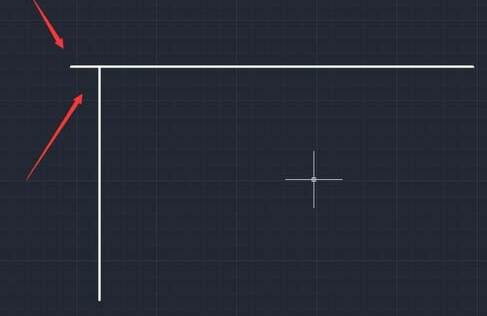
3、進(jìn)行第二個命令的處理,輸入“TR”命令,在彈出的命令菜單中選擇第一個,或者直接空格鍵確定,即可進(jìn)入到“TR”修剪命令。修剪命令的使用步驟和延伸命令類似,首先點擊邊界線,隨后按下空格鍵確定,隨后再點擊需要修剪的線條,再次按下空格鍵,即可進(jìn)行制定線條的邊界修剪。
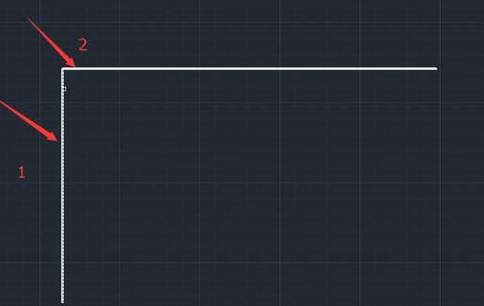
方法三:
1、,我們需要用到“FILLET”圓角命令,在CAD中直接輸入“F”,第一個即為圓角命令,依舊按下空格鍵即可確定命令。確定圓角命令后,我們需要確定兩條直線,直接點擊我們需要尋找交點的兩條直線,之后直接按下空格鍵確定輸入直線。
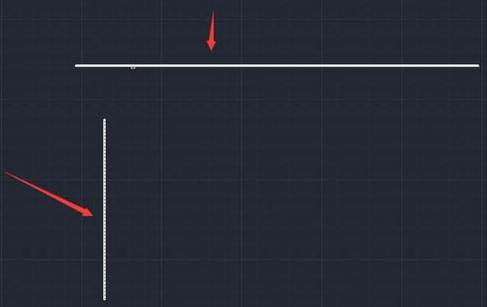
2、可以看到,我們選中的兩條直線直接進(jìn)行了修改,互相連接到了兩個直線的交點,這樣我們就找到了兩條直線的交點。
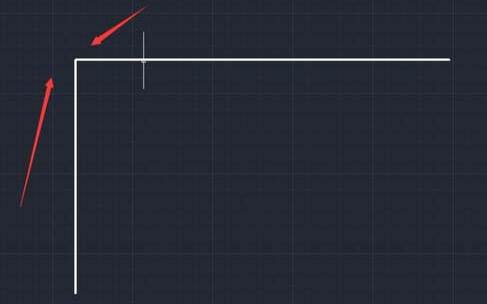
以上三種方法可以適應(yīng)多種場景,我們可以根據(jù)自己的繪圖情況需要選擇最便捷的一種。
推薦閱讀:CAD制圖初學(xué)入門
推薦閱讀:CAD轉(zhuǎn)換成PDF
· 中望軟件杭州峰會成功舉辦,“CAD+”賦能浙江智造縱深發(fā)展2025-06-25
·中望3D 2026全球發(fā)布:開啟設(shè)計仿真制造協(xié)同一體化時代2025-06-13
·中望軟件攜手鴻蒙、小米共建國產(chǎn)大生態(tài),引領(lǐng)工業(yè)設(shè)計新時代2025-06-01
·中望軟件2025年度產(chǎn)品發(fā)布會圓滿舉行:以“CAD+”推動工業(yè)可持續(xù)創(chuàng)新2025-05-26
·中望CAD攜手鴻蒙電腦,打造“多端+全流程”設(shè)計行業(yè)全場景方案2025-05-13
·中望軟件蕪湖峰會圓滿召開,共探自主CAx技術(shù)助力企業(yè)數(shù)字化升級最佳實踐2025-04-27
·中望軟件亮相法國 BIM World 展會: 以CAD技術(shù)創(chuàng)新賦能工程建設(shè)行業(yè)數(shù)字化轉(zhuǎn)型2025-04-27
·數(shù)字化轉(zhuǎn)型正當(dāng)時!中望+博超全國產(chǎn)電力行業(yè)解決方案助力行業(yè)創(chuàng)新發(fā)展2025-03-27
·玩趣3D:如何應(yīng)用中望3D,快速設(shè)計基站天線傳動螺桿?2022-02-10
·趣玩3D:使用中望3D設(shè)計車頂帳篷,為戶外休閑增添新裝備2021-11-25
·現(xiàn)代與歷史的碰撞:阿根廷學(xué)生應(yīng)用中望3D,技術(shù)重現(xiàn)達(dá)·芬奇“飛碟”坦克原型2021-09-26
·我的珠寶人生:西班牙設(shè)計師用中望3D設(shè)計華美珠寶2021-09-26
·9個小妙招,切換至中望CAD竟可以如此順暢快速 2021-09-06
·原來插頭是這樣設(shè)計的,看完你學(xué)會了嗎?2021-09-06
·玩趣3D:如何巧用中望3D 2022新功能,設(shè)計專屬相機?2021-08-10
·如何使用中望3D 2022的CAM方案加工塑膠模具2021-06-24
·CAD如何將圖層復(fù)制到其他圖紙2023-08-15
·CAD中機械零件的平面圖步驟2020-09-09
·CAD怎么去掉打印的留邊2017-05-11
·快速選擇時使用隨層作為條件會怎么樣?2019-12-11
·中望CAD中如何調(diào)出多個視口?2022-04-25
·cad虛線怎么畫2019-04-28
·光柵圖像是什么?2017-08-03
·CAD中如何繪制指定長寬的矩形?2022-06-08








